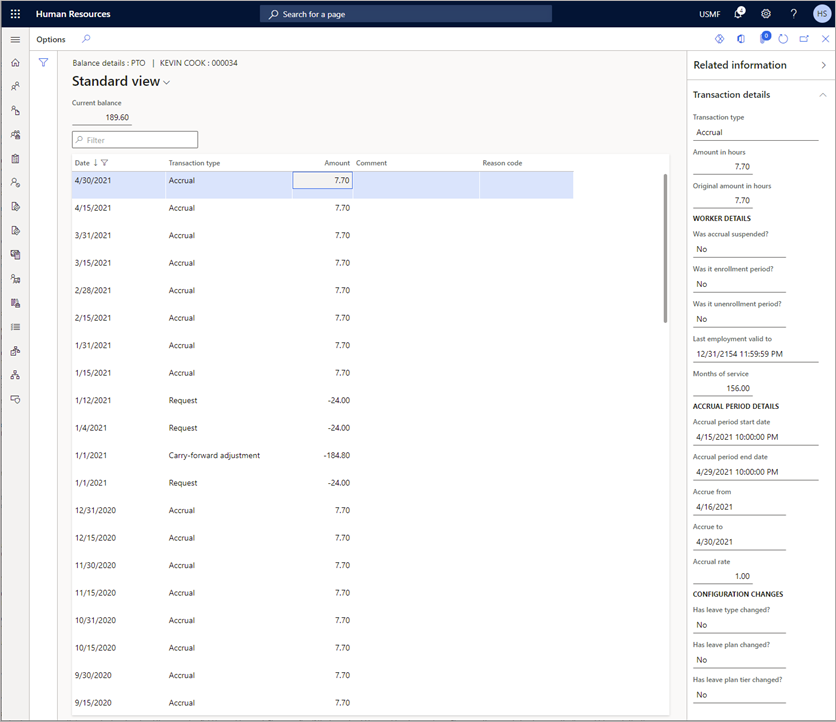ตั้งรายการค้างรับแผนการลางานและการขาดงาน
ใช้กับแอป Dynamics 365 เหล่านี้:
Human Resources
คุณสามารถรับการลางานและขาดงาน Dynamics 365 Human Resources สำหรับพนักงานหลายคนหรือสำหรับแต่ละคน
รับรู้การลางานและขาดงานสำหรับพนักงานหลายคน
ในหน้า การขาดงานและการลางาน โปรดเลือกแท็บ ลิงค์
ภายใต้ จัดการการลา ให้เลือก รับรู้แผนการลางานและขาดงานงาน
กล่องโต้ตอบ แผนการลางานและการขาดงานคงค้าง จะปรากฏขึ้น ใน การคงค้าง ให้เลือก วันที่ของวันนี้ หรือเลือก วันที่ที่กำหนดเอง และป้อนวันที่ที่กำหนดเอง
ถ้าคุณต้องการเรียกใช้รายการคงค้างสำหรับบริษัททั้งหมด ให้เลือก บริษัททั้งหมด ถ้าคุณต้องการประมวลผลรายการคงค้างสำหรับแผนการลางานเดียว ให้เลือก ไม่มี สำหรับ แผนทั้งหมด แล้วเลือก แผนการลางาน ถ้าคุณเลือกบริษัททั้งหมด คุณไม่สามารถเลือกแผนการลางานแต่ละแผนได้
ถ้าคุณต้องการดำเนินการกระบวนการค้างรับในพื้นหลัง ให้เลือก ดำเนินการในพื้นหลัง และงานต่อไปนี้:
- ป้อนข้อมูลสำหรับการบวนการค้างรับ
- หากต้องการตั้งค่าให้มีการเรียกใช้งานนั้นซ้ำ เลือก การเกิดซ้ำ ป้อนข้อมูลการเกิดซ้ำ และเลือก ตกลง
- เมื่อต้องการตั้งค่าการแจ้งเตือนงาน เลือก การแจ้งเตือน เลือกการแจ้งเตือนที่จะรับ และจากนั้นเลือก ตกลง
- เลือก ตกลง กระบวนการค้างรับจะดำเนินการกับพารามิเตอร์ที่คุณตั้งไว้
รับรู้การลางานและขาดงานสำหรับพนักงาน
บนเรกคอร์ดของพนักงาน ให้เลือก ลา
ให้เลือก การรับรู้การลางานและขาดงาน
กล่องโต้ตอบ แผนการลางานและการขาดงานคงค้าง จะปรากฏขึ้น ใน การคงค้าง ให้เลือก วันที่ของวันนี้ หรือเลือก วันที่ที่กำหนดเอง และป้อนวันที่ที่กำหนดเอง
ถ้าคุณต้องการเรียกใช้รายการคงค้างสำหรับบริษัททั้งหมด ให้เลือก บริษัททั้งหมด ถ้าคุณต้องการประมวลผลรายการคงค้างสำหรับแผนการลางานเดียว ให้เลือก ไม่มี สำหรับ แผนทั้งหมด แล้วเลือก แผนการลางาน ถ้าคุณเลือกบริษัททั้งหมด คุณไม่สามารถเลือกแผนการลางานแต่ละแผนได้
ถ้าคุณต้องการดำเนินการกระบวนการค้างรับในพื้นหลัง ให้เลือก ดำเนินการในพื้นหลัง และงานต่อไปนี้:
ป้อนข้อมูลสำหรับการบวนการค้างรับ
หากต้องการตั้งค่าให้มีการเรียกใช้งานนั้นซ้ำ เลือก การเกิดซ้ำ ป้อนข้อมูลการเกิดซ้ำ และเลือก ตกลง
เมื่อต้องการตั้งค่าการแจ้งเตือนงาน เลือก การแจ้งเตือน เลือกการแจ้งเตือนที่จะรับ และจากนั้นเลือก ตกลง
เลือก ตกลง กระบวนการค้างรับจะดำเนินการกับพารามิเตอร์ที่คุณตั้งไว้
ลบการคงค้างของการลางานและการขาดงานสำหรับพนักงานหลายคน
ลบเรกคอร์ดการค้างรับค้างจ่ายสำหรับแผนและช่วงวันที่เฉพาะ วันที่คงค้างต้องเป็นวันที่วันนี้หรือในอนาคต
- ในหน้า การขาดงานและการลางาน โปรดเลือกแท็บ ลิงค์
- ภายใต้ จัดการการลา ให้เลือก ลบการคงค้างของแผนการลางานและการขาดงาน
- ในกล่องโต้ตอบ ลบการคงค้างของแผนการลางานและการขาดงาน ให้เลือก แผนการลางาน
- ถ้าสามารถใช้ได้ ให้เลือก ลบการปรับปรุงยอดดุล
- ป้อนหรือเลือก วันที่การลางานคงค้าง วันที่นี้ต้องเป็นวันที่วันนี้หรือในอนาคต
- เลือก ตกลง กระบวนการคงค้างจะลบการคงค้างที่มีพารามิเตอร์ที่คุณตั้งไว้
ลบการคงค้างของการลางานและการขาดงานสำหรับพนักงานคนเดียว
- บนเรกคอร์ดของพนักงาน ให้เลือก ลา
- เลือก ลบการคงค้างของแผนการลางานและการขาดงาน
- ในกล่องโต้ตอบ ลบการคงค้างของแผนการลางานและการขาดงาน ให้เลือก แผนการลางาน
- ถ้าสามารถใช้ได้ ให้เลือก ลบการปรับปรุงยอดดุล
- ป้อนหรือเลือก วันที่การลางานคงค้าง วันที่นี้ต้องเป็นวันที่วันนี้หรือในอนาคต
- เลือก ตกลง กระบวนการคงค้างจะลบการคงค้างที่มีพารามิเตอร์ที่คุณตั้งไว้
ตรวจทานการคงค้างการลางานและกระบวนการลบ
การลางานการตรวจสอบ รายการคงค้างจะแสดงทุกครั้งที่คุณรันหรือลบการค้างรับค้างจ่ายของพนักงานหนึ่งคนหรือพนักงานทั้งหมด วันที่และบุคคลที่ดำเนินการจะแสดงขึ้น
- ในหน้า การขาดงานและการลางาน โปรดเลือกแท็บ ลิงค์
- ภายใต้ จัดการการลา ให้เลือก ลบการตรวจสอบการคงค้างของการลางาน
การปัดเศษการลางานคงค้าง
เมื่อพนักงานลงทะเบียนหรือยกเลิกการลงทะเบียน การปัดเศษคงค้างจะถูกแบ่งตามสัดส่วน การปัดเศษก่อนหน้านี้ได้รับอนุญาตเฉพาะเมื่อตั้งค่าแผนการลางานเป็นแบ่งตามสัดส่วนเท่านั้น และพนักงานจะลงทะเบียน/ยกเลิกการลงทะเบียนในระหว่างรอบระยะเวลากลาง ขณะนี้การลางานคงค้างจะปัดเศษโดยไม่พิจารณาการลงทะเบียน/ยกเลิกการลงทะเบียนในรอบระยะเวลากลางหรือเมื่อเริ่มต้นรอบระยะเวลา
การตรวจสอบธุรกรรมการยกยอดวันลางาน
คุณลักษณะนี้จะช่วยในการลางานและผู้จัดการการขาดงานจะเข้าใจธุรกรรมการลางานและธุรกรรมการรับรู้การขาดงาน ที่เกี่ยวข้องกับยอดดุลการหมดเวลาของพนักงานในชนิดการลางานเฉพาะ
หากต้องการดูรายละเอียดธุรกรรม
- บนเรกคอร์ดของพนักงาน ให้เลือก ลา
- เลือก ดูเวลาปิด แล้วเลือก แท็บ ยอดดุล เมื่อต้องการดูธุรกรรมการรับรู้ที่เกี่ยวข้องกับชนิดการลางานเฉพาะ ให้เลือกค่าที่เป็นตัวเลขในคอลัมน์ ยอดดุล ปัจจุบัน
เมื่อต้องการดูรายละเอียดธุรกรรมเกี่ยวกับจำนวนที่ตั้งค้างรับไว้ ให้เลือกแถวที่ตั้งค้างรับ เปิดแผง ข้อมูลที่เกี่ยวข้อง ทางด้านขวา แล้วเปิดส่วน รายละเอียดธุรกรรม ส่วนรายละเอียดธุรกรรมจะแสดงดังนี้
- การเปลี่ยนแปลงยอดดุลชนิดการลางานของพนักงาน
- รายละเอียดการจ้างงานที่ใช้รอบระยะเวลาการรับรู้ที่ระบุ
- รายละเอียดเกี่ยวกับรอบระยะเวลาและอัตราการรับรู้รายได้
- การเปลี่ยนแปลงใด ๆ ที่มีการเปลี่ยนแปลงเพื่อออกจากการตั้งค่าคอนฟิกแผน